W poprzednim artykule opisałem swój zestaw komputerowy używany do pracy i zabawy oraz zdradziłem marzenie – by między laptopem i desktopem przełączać się jednym przyciskiem.
Czy marzenie nadal jest nieosiągalne? Dlaczego je porzuciłem? Poniżej opisuję dwie kompromisowe konfiguracje, dzięki którym nie tylko oszczędziłem tysiące złotych, ale także ominąłem problemy trapiące wiele osób korzystających naprzemiennie z kilku komputerów i jednego zestawu monitorów.
Marzenie
Gdy w połowie 2021 roku rozpoczynałem pełnowymiarową pracę zdalną, do posiadanego desktopa dołączył służbowy laptop. Wymieniłem też jeden 32-calowy monitor WQHD na dwa 27-calowe o rozdzielczości 4K. Plan był prosty – skonfigurować wszystko w taki sposób, aby urządzenia peryferyjne można było przełączać między komputerami wciśnięciem jednego przycisku.
Docelową konfigurację wyobrażałem sobie tak, jak na obrazku – centralne miejsce miało zajmować urządzenie robiące całą niezbędną magię.
Urządzenia typu KVM (Keyboard, Video, Mouse) są względnie popularne i tak naprawdę nie skrywają żadnych tajemnic. Pozwalają podłączyć myszkę, klawiaturę i monitor do dwóch-czterech komputerów – to wariant dla domu lub małego biura. Wersje do montażu w szafach serwerowych miewają nawet szesnaście portów, do których podłącza się specjalne, wielofunkcyjne okablowanie:
Moja domowa konfiguracja sprzętu podnosiła jednak poprzeczkę dość wysoko. Po pierwsze: dwa monitory, tu odpadało 3/4 dostępnych KVM-ów. Po drugie: obsługa (podwójnego) sygnału 4K z HDR przy odświeżaniu 60Hz, tu odpadały wszystkie modele bez wsparcia HDMI 2.0-2.0b (lub Display Port 1.2). Po trzecie: obsługa USB 3.0, tu do wyboru pozostawały już tylko bodaj dwa lub trzy urządzenia. Bardzo drogie, dostępne wysyłkowo z zagranicy i nieobecne w niezależnych testach czy recenzjach.
Przełączniki KVM oferują identyczne interfejsy wideo na wejściu i wyjściu – albo HDMI, albo Display Port. Moja karta graficzna miała tylko jedno wyjście HDMI, więc ta opcja odpadała. Pozostał Display Port – za to jeśli dobrze pójdzie, to jednym kablem uda się przesłać podwójny sygnał wideo (choć przy dwóch obrazach 4K@60Hz podnosi to wymagania DP do wersji 1.3).
Tylko co z laptopem? Jedyne porty w modelu Dell XPS 13 to dwie sztuki USB-C obsługujące standard Thunderbolt (można nim przesyłać obraz zakodowany protokołem Display Port). Jeśli użyję dwóch tanich przejściówek Thunderbolt na Display Port to… nie będę miał jak zasilić laptopa.
Inna opcja to stacja dokująca z Thunderboltem 3, wyposażona w dwa gniazda Display Port i funkcję Power Delivery czyli ładowanie laptopa tym samym kablem. Najlepszą dostępną opcją był wówczas Dell WD19S – ten model gwarantował kompatybilność z laptopem Della. Wybór modeli alternatywnych był zresztą bardziej, niż skromny – a lektura internetów potwierdzała moje obawy, że docelowe rozwiązanie oparte o przełącznik z podwójnym Display Portem wcale nie gwarantuje sukcesu (do tego jeszcze wrócimy).
Kompromis z rzeczywistością
Stacja dokująca WD19S oraz jedyny spełniający wymagania (i dostępny w 2021 roku) przełącznik KVM Display Port 1.2 kosztowałyby z cłem i VAT-em ponad cztery tysiące zł. Bez gwarancji, że cały zestaw zadziała i bez możliwości zwrotu przełącznika. Co gorsza – bez gwarancji, że podana specyfikacja KVM-a odpowiada rzeczywistości. Walka z myślami nie trwała długo. Odpuściłem.
Czemu? Spójrzmy na konfigurację, która pojawiła się na biurku:
Zamiast przełącznika KVM odnajdujemy tu jedynie zwrotnicę USB, która pozwala naprzemiennie przepinać huba USB między laptopem a desktopem. Oba komputery są podłączone do obu monitorów osobną parą kabli – komputer stacjonarny przez 2x Display Port, laptop przez 2x USB-C (Thunderbolt).
Stacja dokująca nie była potrzebna – monitory wyposażone są w funkcję Power Delivery oraz wbudowany hub USB. Mimo zajęcia obu portów laptopa, połączenie z monitorami zapewnia zarówno zasilanie jak i komunikację z urządzeniami zewnętrznymi.
Jak w tej sytuacji wyglądało przełączenie między dwoma komputerami? Wymagane były dwie akcje: kliknięcie przycisku na zwrotnicy USB oraz przełączenie źródła sygnału wideo w jednym z monitorów (drugiego używam tylko z laptopem), co wymaga dokładnie czterech kliknięć mini-joystickiem. Marzenia o jednym przycisku nie udało się więc spełnić.
Z drugiej strony wymienioną wyżej sekwencję wyklikuję średnio osiem razy na tydzień – w weekend nie używam laptopa, w dni robocze nie zawsze włączam desktopa. Czy warto wydać kilka tysięcy złotych, by zaoszczędzić jakieś dwie minuty miesięcznie? No nie warto.
Myślisz o podobnej konfiguracji?
Jeśli dopiero dobierasz komponenty do swojego zestawu, oto kilka wskazówek:
- monitory z opcją przelotowego podłączenia Thunderbolta pozwolą na wyprowadzenie z laptopa podwójnego sygnału wideo jednym kablem
- w niektórych modelach monitorów wygaszenie ekranu oznacza także odcięcie zasilania wbudowanego huba USB (wówczas nie wybudzisz komputera myszką ani klawiaturą, jeśli zostały podłączone przez tego huba)
- automatyczne przełączenie monitora na obraz z aktywnego źródła może być irytująco powolne
- istnieją monitory z wbudowanym KVM, sprawdź jednak uważnie listę portów – często znajdziesz tam jedną parę gniazd (upstream) USB typu B i C, dostosowaną głównie do konfiguracji laptop+desktop
- niektóre klawiatury bezprzewodowe (Logitech MX Keys) pozwalają na łatwe przełączanie między komputerami – nie mamy jednak takiej opcji, gdy mowa o dysku przenośnym albo kamerce internetowej
Kompromis edycja 2022
Gdy zmieniłem kamerkę na Elgato Facecam, napotkałem problem – z nieznanych przyczyn hub w monitorze obsługiwał jedynie standard USB 2.0, tymczasem Facecam wymusza użycie szybszego portu 3.0. To jeden z tych przypadków, kiedy coś nie działa, nikt nie wie dlaczego, a jedyne możliwe akcje to „komputerowe voodoo”, np. próba aktualizacji wszystkich możliwych sterowników i firmware’ów, przełączanie urządzeń między portami czy użycie innych kabli.
Ponieważ powyższe ruchy nic nie dały, konieczna była nowa inwestycja – stacja dokująca. Dell wypuścił na rynek model WD22TB4, obsługujący standard Thunderbolt 4 – przez jeden kabelek z laptopa wydostaje się podwójny sygnał wideo i USB 3.0 a do laptopa wędruje zasilanie (Power Delivery). Tym razem problemy z kompatybilnością nie wystąpiły i kamerka Elgato zaczęła działać.
Na koniec ostrzeżenie
Lektura recenzji przełączników KVM na Amazonie dowodzi, że nawet najwyżej oceniane (i bardzo drogie!) produkty u części użytkowników zawodzą. Obraz mruga, znika albo w ogóle się nie pojawia. Rozdzielczość jest ograniczona do Full HD, wybór częstotliwości odświeżania staje się niemożliwy. Myszka przycina, klawiatura dubluje wciskane klawisze, hub USB gubi urządzenia, przelotka audio szumi lub trzeszczy – to wszystko cytaty z opinii użytkowników.
Każdy nietypowy element konfiguracji zwiększa prawdopodobieństwo, że coś nie zadziała – monitor 144 Hz, tryby wideo HDR 10-bit, bezprzewodowa klawiatura z własnym donglem, gamingowa mysz o dużej częstotliwości próbkowania. W takiej sytuacji moje rozwiązanie zawierające wyłącznie zwrotnicę USB nagle staje się racjonalnym sposobem uniknięcia opisanych problemów.
Dobra rada: jeśli kompletujesz KVM i zestaw akcesoriów, zadbaj o możliwość zwrotu sprawnego sprzętu (np. kupując go wysyłkowo). Może się bowiem okazać, że każde z urządzeń osobno działa jak należy – ale nie da się ich zmusić do wspólnej pracy.
Używasz naprzemiennie dwóch komputerów? Opisz swoją konfigurację w komentarzu pod artykułem!
Linki w artykule są linkami afiliacyjnymi. Jeśli kupisz coś po ich kliknięciu, twoja cena się nie zmieni ale ja dostanę prowizję od twojego zakupu. W zamian regularnie zdradzam, ile zarabiam na afiliacjach.
O autorze: zawodowy programista od 2003 roku, pasjonat bezpieczeństwa informatycznego. Rozwijał systemy finansowe dla NBP, tworzył i weryfikował zabezpieczenia bankowych aplikacji mobilnych, brał udział w pracach nad grą Angry Birds i wyszukiwarką internetową Microsoft Bing.






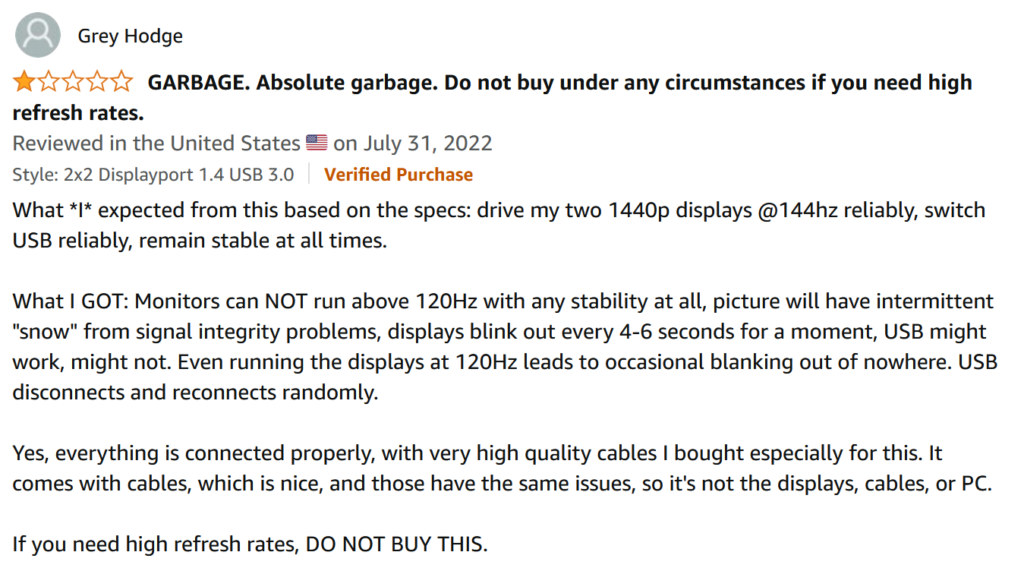
32 odpowiedzi na “Laptop i desktop w jednym stali domu”
Aktualnie dwa monitory Dell 24(fullhd) i 27 (2K) podpięte do stacji dokującej od HP, która łączyła się do laptopa/komputera przez usb-c
Musiałem przepiąć jeden kabel by przepiąć się z kompa na laptopa.
Niestety aktualnie zestaw nie może działać z moim sprzętem firmowym (stacja wymaga swoich sterowników).
Jak i ekrany nie sprawdzają się przy nowej pracy.
Planuje zmienić na monitor z wbudowanym kvm + podłączyć monitory ze sobą przez DisplayPort.
Do kompa nie potrzebuje 2 monitorów.
Zobaczymy co z tego wyjdzie 😉
Pomysł z „głupim” hubem usb jest dobry. Im narzędzie mniej „smart”, tym lepiej działa. Ja również znalazłem rozwiązanie. Kupiłem sobie bardzo podobny do służbowego laptop i podłączam go po pracy do tej samej stacji dokującej.
Taka praca, że nie mam wiele czasu na prywatne ircowanie.
U mnie zestaw desktop + służbowy laptop (Dell z 3x Thunderbolt3) + 2 monitory 2K 27″. Postawiłem na monitor z wbudowanym automatycznym (nawet sprawnie działającym) KVM i PD 65W, żeby nie musieć sprzedawać nerki za zewnętrzny switch KVM – te, które znalazłem, kosztowały ponad tysiąc złotych. Wolałem dopłacić połowę tego do ekranu z wbudowanym rozwiązaniem, do tego ze zintegrowaną kamerą, głośnikiem i złączem Ethernetowym. Jeśli kogoś interesują modele – Dell C2722DE na hub, U2719D jako drugi podłączony do pierwszego przez daisy chain. Przymierzam się do trzeciego monitora, ale że moje GPU w desktopie ma chyba tylko DP1.3, najprawdopodobniej wjedzie kolejny z KVM (pewnie U2722DE).
Hej,
warto ostrzec ludzi, że spora część stacji dokujących jest oparta o DisplayLink – czyli obraz do monitorów jest kompresowany przez procesor, przesyłany jako dane po USB i dekodowany w doku. W teorii może i masz 4K i 60fps, a w praktyce – artefakty i opóźnienia. Producenci powinni pisać o tym bardziej wprost, czy dock działa w Alt Mode czy po DisplayLinku…
Odnośnie samego przełączania to ja mam skonfigurowane to następująco: mysz i klawiatura od logitecha, a na obu komputerach zainstalowany ClickMonitorDDC i skróty klawiszowe „przełącz monitory na ten komputer”. Chociaż tak naprawdę to gamechangerem dla mnie był skrót klawiszowy od sterowania jasnością monitora, zupełnie jak na laptopach.
No i jeszcze odnośnie kwestii „jak użyję obu Thunderboltów w laptopie to nie mam go jak zasilić”. Są „głupie” (tzn. działające w Alt Mode) przejściówki, które mają wejście na zasilanie (max 60W) i wyjście DP (do 4K@60fps). Moja nazywa się „Art. 62109” i jest marki „Goobay”. Działa zgodnie z opisem 🙂
Czy z displaylink’iem nie było tak, że jest on używany przy stacjach dokujących na USB 3.0 (gdzie jest narzut na CPU komputera i kompresja na stacji), a te na USB-C pozwalają na renderowanie bezpośrednio na GPU komputera? Tak mi się wydaje, ale nie mam pewności..
polecam HDMI matrix 4×2 (4 źródła sygnału HDMI/Display port rozdzielimy dowolnie na 2 ekrany) i osobny hub USB z 2 wyjściami.
Żeby ograniczyć liczbę kabli do laptopa można dołożyć stacje dokująca.
Takie podejście to koszt około 500-800zl i choć nie daje możliwości zarządzania wszystkim jednym guzikiem.
używam od kilku lat i jestem bardzo zadowolony
Lapek służbowy i stacjonarka prywatna podpięta do della u2723qe, do monitora wpięta klawiatura, odbiornik od myszki i słuchawek, kabel lan.
Wyłączam służbowego lapka, włączam stacjonarkę i wszystko się samo przepina
Ja mam trochę łatwiej, bo tylko jeden monitor (LG 27″ 4K):
– MacBook podłączony przez USB-C/Thunderbolt
– Pecet stacjonarny przez DisplayPort
– Klawiatura i mysza Logitech MX
– Do huba w monitorze wpięta kamerka i odbiornik MX
Przełączanie to:
* kliknięcie skrótu na klawiaturze (pecet ma swój odbiornik MX)
* przełączenie źródła sygnału na monitorze
Szukam opcji jakby to jeszcze uprościć 🙂
Mam 2 monitory podpięte jednocześnie do desktopa i stacji dokującej. Do tego zestaw klawiatura+mysz z możliwością podłączenia do 3 urządzeń.
No muszę się trochę naklikać przełączając się między komputerami – zajmuje to ze 30s. Ale z 2. strony mogę mieć jednocześnie dwa komputery wyświetlone na dwóch monitorach i równolegle na nich działać.
Kiedyś przeczytałem, że warto patrzeć, czy monitor ma przycisk pozwalający bezpośrednio/łatwo zmienić wejście – uważam, że to bardzo dobra rada mocno upraszczająca przełączanie.
Kiedyś miałem dwa desktopy – to udało mi się dobrać taką kombinacje DP/HDMI/DVI by wszystkie 3 monitory były podpięte do 2 kompów – a usb przełączałem przełącznikiem z przyciskiem – było ok dopóki pamiętałem by uśpić jeden komp przed włączeniem drugiego. Teraz mam dwa laptopy, hub na usb-c obsługuje 2 monitory o mniejszej rozdzielczości, usb i ethernet, a monitor 4k wpinam do drugiego usb-c.
Dziękuję panie transportoid.
Ja się przymierzam do złożenia PC i mam dylemat co kupić żeby monitor, klawiaturę i myszkę zastąpić posiadanym już laptopem bezprzewodowej, po WiFi lub BT.
Pecet miałby stać gdzieś w kącie a ja potrzebuję mobilności w domu.
Obecnie chyba tylko jakiś Chromecast przychodzi mi do głowy, ale to by chyba nie działało jak tego oczekuje :/
VNC lub Remote Desktop (na Windowsie)?
A co byś polecił gdybym jednak chciał użyć monitora na odległość?
W laptopie i tak zawiasy się kończą.
KVM idealny to jak jednorożec – legenda. Dałem spokój z poszukiwaniem.
Mój zestaw to dwa monitory + hub USB z czytnikiem kart SD wpięte do dość leciwego docka USB 3.0. Kiedy chcę przeskoczyć ze służbowego lapka na prywatnego desktopa muszę przepiąć jeden kabel USB. Do tego klawiatura z trackpointem na Bluetooth z możliwością zarejestrowania trzech różnych urządzeń i klawiszami funkcyjnymi do przełączania się między nimi. Idealne to nie jest, ale „good enough”.
Dwa kable wpięte do monitora: Pecet przez VGA, laptop przez HDMI-DVI. PC używam z monitorem, a laptop czasami z monitorem jako drugim ekranem poza tym wbudowanym. Żeby się przełączyć na laptop muszę zatem podłączyć HDMI, przepiąć kabel od myszy i nacisnąć guzik source na monitorze. Klawiatury nie przepinam. Wrzucam opis dla kontrastu, bo nie przyszło mi wcześniej do głowy jakoś ten proces upraszczać.
Używałam podobnego setupu (choć na końcu i tak wylądowałam z KVM, bo skończyło się na konieczności podłączania nawet 4 urządzeń jednocześnie (PC, stacja dokująca do firmowego NB, stacja dokująca do prywatnego NB i do tego czasami coś dla gości / testowego / nad czym pracuję) i ilość kabli potrzebna do podpięcia wszystkiego do 3 monitorów była niemożliwa do ogarnięcia. KVMy obsługujące Display porty robią robotę i nie są już takie drogie na Amazonie.
Niemniej przy konfiguracji dla dwóch urządzeń – prosty hub USB robił dobrą robotę.
Dodam Ci jeszcze jedną radę – sprawdź ten soft:
– https://github.com/debauchee/barrier (free, open source)
– https://symless.com/synergy (płatne, prostsze w obsłudze)
Możliwość pracy na dwóch urządzeniach jednocześnie z opcją przejechania myszką z PC na lewym monitorze przez firmowy NB na środkowym i kończąc na Mac z na prawym – z jedną myszą, klawiaturą a nawet synchronizacją schowka przy kopiowaniu tekstu? To jest magia 😉
Wszedlem do opcji komentarzy z mysla o synergy, wyreczyles mnie. +1 ode mnie dla Synergy! U mnie konfiguracja 2 monitory, 2 desktopy, 1 synergy. Wada jest to ze dziala na zasadzie klient-serwer i musza byc oba wlaczone, ale czy az tak duza?
Ja mam 4 urządzenia (2 lapki + 2 stacjonarki) + 2 monitory 27″ więc udało mi się namówić pracodawcę na normalnego KVMa (cs1944dp) i działa to całkiem ładnie. Z ważnych rzeczy:
– dla normalnych rozdzielczości i częstotliwości ładnie działa display port daisy-chain (jeden port DP łączymy z monitorem A, który z kolei łączymy z monitorem B). Choćby wyłączenie monitora A automatycznie wygasza B. No i jeśli nie mamy kvm tylko przełączamy źródło na monitorze – to tylko na jednym.
– trzeba zwracać uwagę na drzewko USB bo jest limit 7 poziomów hub-ów (u mnie w lapku są 2 poziomy, potem 1 stacja dok., potem 2 w kvm…), do tego USB3 ma limit 96 endpointów co się przekłada na 32 urządzenia (ale niektóre mogą alokować więcej niż standardowe 3 endpointy – np. wbudowana w stację dokującą karta eth. ma 6)
– niestety doświadczenia ze switchami usb miałem średnie (gubienie/powielanie liter z klawiatury, zawieszanie całego switcha)
A Patrzył kolega KVM od store.level1techs.com? Drogie i import z usa…
Mam podobną konfigurację. Mam huba USB U-GREEN ze zwrotnicą do którego podpinam dongla od klawiatury i myszy Microsoft i czasem pendrive. Dwa monitory, ale jeden 4k, a drugi 1440p – wystarczająco dużo, żeby stara stacja dokująca Della nie umiała obsłużyć – u mnie WD19TBS się sprawdza. Monitory podpięte HDMI + DisplayPort do PC i do stacji dokującej – w obu przypadkach jedno hdmi i jeden dp bo stacja nie obsłuży dwóch takich samych mimo deklaracji.
Monitory nie mają złącza USB-C/Thunderbolt.
I w efekcie jedyne co muszę zrobić przełączając kompy to kliknąć na zwrotnicy i jeden z monitorów przełączyć – drugi sam się ogarnia 99/100 razy 🙂
Z laptopa wychodzi tylko jeden kabel – do stacji dokującej, sporadycznie słuchawki podpinam.
W sensie który model tego U-green?
DisplayLink to największe g* jakie istnieje, unikać jak ognia.
Laptop via TB przez TB3CDK2DPUE, monitory via SV431DPDDUA2.
Klawiatura, mysz etc przez hyb usb podpięte do prostego przepinacza USB, nie przez kvm. 4k, płynnie, kolory i kalibracja działają.
Monitor z wyjściem DP podłączonym na stałe do stacjonarki i kablem HDMI na stole, klawiatura mechaniczna Bluetooth/USB i myszka z przełączaniem Bluetooth/odbiornik 2.4, stacjonarkę używam praktycznie tylko do grania więc muszę kliknąć w menu monitora żeby zmienić wejście, podłączyć klawiaturę do kabla USB włączonego na stałe do stacjonarki i przesunąć przełącznik od spodu myszki żeby zmienić z BT na odbiornik radiowy. Traktuję to jako rytuał przed graniem, jak robienie kawy w kawiarce rano, tylko dużo szybsze. 🙂 A, jeszcze słuchawki Sony WH1000XM2 do stacjonarki podłączam po kablu który też jest wpięty na stałe.
Wydaje się jednak że najprostsze rozwiązanie to jednak zakump Logitech MX – z tego co widzę to hub powyżej jest niewiele tańszy niż kompletna nowych zestaw (podstawowy) Logitecha
Ewentualnie też pójście w kierunu jednego dużego monitora najlepiej z obsługą podziału ekranu 🙂
Jeżeli chodzi o zwrotnicę USB, chciałem kupić taką do samochodu (standard USB 2.0) aby nie musieć przepinać przewodów Lightning i USB-C do używania android auto i Apple carplay. Niestety w samochodzie tylko jeden port obsługuje taką funkcję, a urządzenia są dwa używane naprzemiennie. zwątpiłem jak zobaczyłem cenę takiego urządzenia. zamiast gotowego urządzenia kupiłem przełącznik cztero-torowy płytkę uniwersalną kilka gniazd USB, obudowę 3cmx3cm i w ciągu wieczora miałem gotowy produkt. za ułamek ceny i rozmiar duuuużo mniejszy niż gotowych rozwiązań.
Co do przesyłania obrazu ja na stałe mam podłączone dwa przewody HDMI do stacjonarki i dwa DP do stacji dokującej pod laptopa. Polecam
Digitus ma teraz nową wersję zwrotnicy USB (model DA-73300-2 za ok. 130zł na Allegro), która jest łatwiej dostępna i tańsza niż DA-73300-1.
Nie trzeba dedykowanego KVMa.
Gigabyte ma monitory z wbudowanym KVM. I taki tez mam ( roboczo monitor 1 )
U mnie wyglada to tak.
Z PC idzie przewod DP do monitora 1, DP do monitora 2, USB do monitora 1 ( ktory ma KVM ).
Z Lapka idzie przewod UBC C do monitora 1. HDMI do monitora 2.
Monitor przelacza z automatu do zrodla ktore jest aktwyne. Wczesniej mordowalem sie z kvmem… teraz jest bajka. Mozna oczywiscie recznie sobie przelaczac KVMa jak ktos ma zrodla aktywne naraz. Polecam
A to nie rozwiązuje problemu ?
https://i-tec.pro/pl/produkt/c31dualkvmdockpd-7/
to chyba raczej urządzenie przydatne posiadaczom dwóch laptopów, bo stacjonarne pecety nie mają wyjść wideo Thunderbolt; poza tym mam dwa monitory 4K a to urządzenie umie tylko w 4K@30Hz
A widziałem ten pomysł?
https://www.youtube.com/watch?v=9bCXzdtfqt0
Miałem podobny problem, ale nie mam stacjonarki tylko Intel NUC, który ma thunderbolta 4. Zakupiłem finalnie stację dokującą i przełączam jeden kabelek usb-c do laptopa albo właśnie tego NUCa, wszystko podpięte do stacji, więc bardzo mało roboty. Ostatecznie chciałbym mieć jeszcze jakiś przełącznik thunderbolt, który za pomocą zwykłego przycisku przełączałby za mnie odpowiedni komputer do stacji zamiast robić to fizycznie kabelkiem.
Daj koniecznie znać, gdy kupisz takie urządzenie i je wypróbujesz